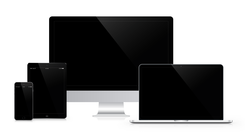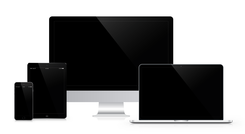こんにちは。
本稿では、私が担当した案件で特にお客様から質問が多かった内容をご紹介します。
今回は、Appleデバイスを管理する際によく利用されるAutomated Device Enrollment、Apple Business Manager、Apple Configuratorについて前編と後編に分けてご紹介します。
前編では、Apple Business Managerについてご紹介します。
目次
題名:AppleデバイスをAutomated Device Enrollment(ADE)化させて、
MDMでデバイス管理する
前編:Apple Business Managerについて
後編:Automated Device Enrollment、Apple Configuratorについて
まず始めに、MDMでAppleデバイスを管理する際に、MDMの補助的機能をApple社が提供しています。それが、Apple Business Manager(ABM)と呼ばれるサービスです。
ここからは、ABMについてご紹介していきます。
◉Apple Business Manager(ABM)とは?
Apple Business Manager(以下ABM)とは、Apple製品を導入サポートするための無料法人向けサービスです。利用登録する場合、D-U-N-S® Numberが必要となるため、個人利用はできず法人のみご利用いただけます。また、登録の際は他のAppleサービスで利用されていないApple IDが必要になります。
※D-U-N-S® Numberとは、世界標準の企業コードです。
※D-U-N-S® Number取得情報はこちら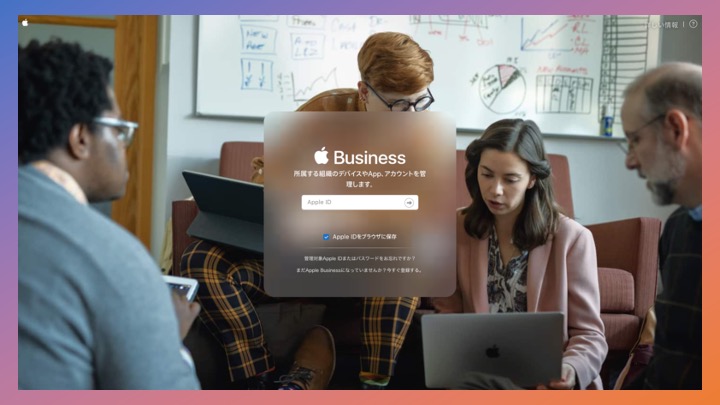
◉Apple Business Manager登録方法
①Apple Business Managerのログインページを開き、「今すぐ登録」をクリック
(https://business.apple.com )
②組織の情報を入力
(組織名、D-U-N-S® Number、電話番号、Webサイト、タイムゾーン、言語)
③代表者(登録者)の情報を入力
(氏名、勤務先メールアドレス、担当/役職)
※初回の管理者の方の情報を入力してください
※メールアドレスは、iTunesやiCloudのアカウントに連携されておらず
他のAppleサービスで使用されていないメールアドレスに限ります。
④確認用連絡先の情報を入力
(氏名、勤務先メールアドレス、担当/役職)
※上記の③とは異なる方の連絡先を登録する必要があります。
※④の登録者宛にAppleから確認のために連絡がきます。
※Apple社との会社間の契約になるため、契約の権限をお持ちになった方の情報を入力ください
⑤登録内容を確認
記入した登録内容を確認し、「送信」ボタンをクリック
送信後、審査中と表示されたら申請は終了
※④で登録した方に電話またはメールで、Apple社より確認の連絡が来ます
※適宜ステータス状況は、ブラウザより審査状況を確認できます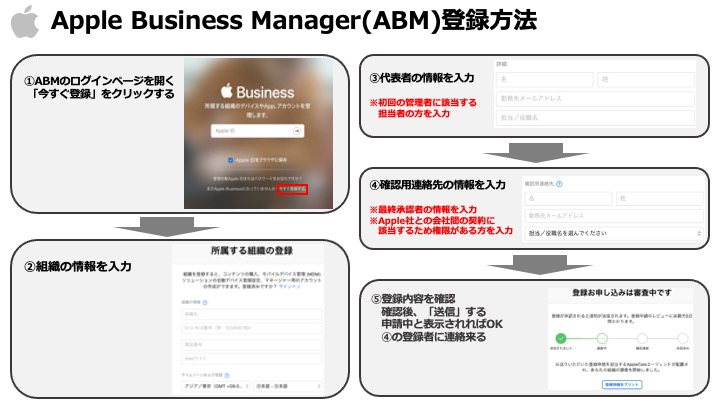
◉ABMでできること
ABMは、あくまでMDMの補助的機能の位置付けです。
ABMで、主にできる事は以下の3つです。
・デバイスの割り当て
・AppとBook
・管理対象Apple ID
・デバイス割り当て
ABMにデバイスを登録すると、管理対象デバイスとなります。
管理対象デバイスとは、組織に属した判別できるデバイスであるということです。
また、併せて自動デバイス登録(Automated Device Enrollment(以下ADE)(旧名:DEP))を利用するとMobile Device Management(以下MDM)への登録処理が自動化させることができます。
詳細は、本稿の後編でご紹介します。
・AppとBook
企業でアプリケーションのライセンス等を、一括購入することができます。
管理者はまとめてアプリケーションを一括購入し、MDMを通じてデバイスに対してアプリケーションを配布することができます。そのため、ユーザーは通常のApple IDを所有せず、管理対象Apple IDのみ保有している場合もアプリケーションを管理者から受け取ることができ、アプリケーションを利用することができます。
※管理対象Apple IDとは以下で記述
また、異動や退職の場合にもこの機能を利用することができます。
管理者は異動や退職者のライセンスを回収し、ライセンスを必要としている方に、MDMを通じてライセンスの再割り当てすることができます。
・管理対象Apple ID
管理対象Apple IDとは、通常のApple IDとは異なり、機能が限定されているApple IDのことです。
ユーザー自身にApple IDを管理させることが難しいが、iCloudを利用させたい場合に、管理対象Apple IDを利用します。
管理対象Apple IDは管理者で一括でIDを作成し、各ユーザーに管理対象Apple IDを割り当てることができます。また、管理対象Apple IDをユーザーに配布後、Apple IDのパスワードを紛失した場合でも、管理者でIDのパスワードをリセットすることができます。
注意点としては、管理対象Apple IDでは自由なアプリケーションのインストールや、iPhoneを探すといった一部機能に制限があります。
そのため、管理対象Apple IDのみでデバイス運用する場合、デバイス紛失のための対応策として、MDMでデバイスの位置情報を収集可能なMDM製品を選定されることをオススメします。
◉ABMとMDMとの違い/留意点
ABMとMDMが混在されることが多いので、最後に整理させていただきます。
ABMだけの利用では、端末管理は完結しません。
基本的に、ABMはMDM製品と連携して利用するサービスです。
ABM単体では、購入したアプリや制限設定を配布することができません。
要するに、端末に適用させる設定を作るのがMDMで、配布アプリの購入や、組織と端末の紐付けを行なうのがABMと考えていただければと思います。
また、ユーザーに管理対象Apple IDを発行し、ABMを操作する権限を与えることはABM単体でも設定可能です。ユーザーに付与する管理対象Apple IDは、通常のApple IDとは異なり、アプリのインストール等の一部制限がございます。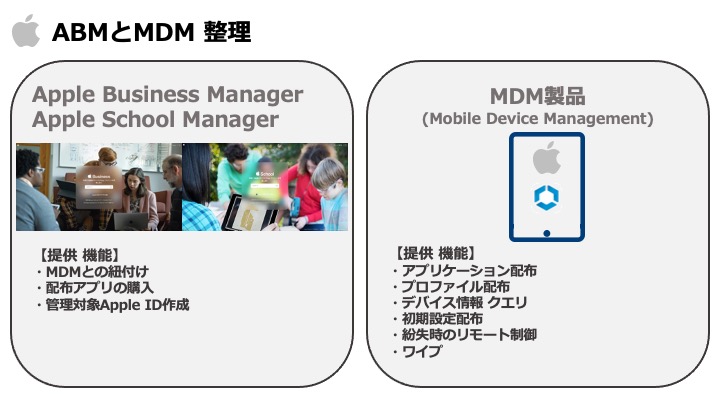
ここまで、MDMの補助的機能を提供するApple Business Manager(ABM)の機能や登録方法についてご紹介しました。
次回は、Automated Device Enrollment(ADE)や、ABMに手動でデバイスを登録し、監視対象とさせることができるApple Configuratorについてご紹介します。
次回もよろしくお願いします。
【参考資料】
Apple Business Managerで管理対象Apple IDを使用する
Apple School Manager と Apple Business Manager の「App とブック」でコンテンツを配布する
著者紹介

SB C&S株式会社
ICT事業本部 技術本部 技術統括部 第2技術部 2課
近藤 泰介 -Taisuke Kondoh-
SB C&S株式会社に入社。
主にデジタルワークスペース実現のためのソリューション展開、案件支援、先進事例の獲得、協働パートナーの立ち上げを経験。
現在はDevOps/DevSecOps・AI領域の商材のプリセールスを行いながら、新興技術調査、新興企業/商材の目利きを行う。
また、Microsoftを中心としたビジネス領域の調査・プリセールスも行う。
vExpert 2023、vExpert 2024、vExpert 2025 受賞